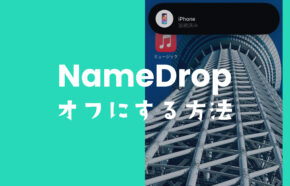サイト・運営者情報
- 「アプリポ」はスマホアプリやSIM回線&機種)に関する疑問に答えるサイトです。私たちは常時複数の格安SIM回線を実際に契約し、通信速度を計測できるサービスの開発など、専門的視点と消費者目線を両立した体制で運営しています。運営:株式会社七変化
目次
iOS17.2アップデート以降で一部アプリの通知音を個別設定可能に
iOS17.2へのアップデートにより、一部のアプリの通知音を好みのサウンドに個別に設定できるようになりました。
- 通知音の変更に対応しているアプリは現時点では一部で標準アプリのみでLINEやSNSアプリも非対応
- 通知音のアプリ別変更は設定アプリを開く→通知→変更したいアプリをタップ→サウンド→好みの音を選択
- メッセージアプリとメールアプリの通知音を変えると音だけで何の通知かわかりやすくなる
通知音をアプリ別に変更できるアプリはまだまだ一部
iOS17.2へのアップデートにより、標準アプリを中心に一部のアプリのみ、個別に通知音を自由に変更できるようになりました。
通知音を個別に設定可能なアプリ
2023年12月時点で標準アプリのうち一部のアプリのみ個別の通知音変更に対応しています。
- 通知音のアプリ別変更に対応しているアプリの場合、通知→サウンドの項目で音を選ぶことができます。
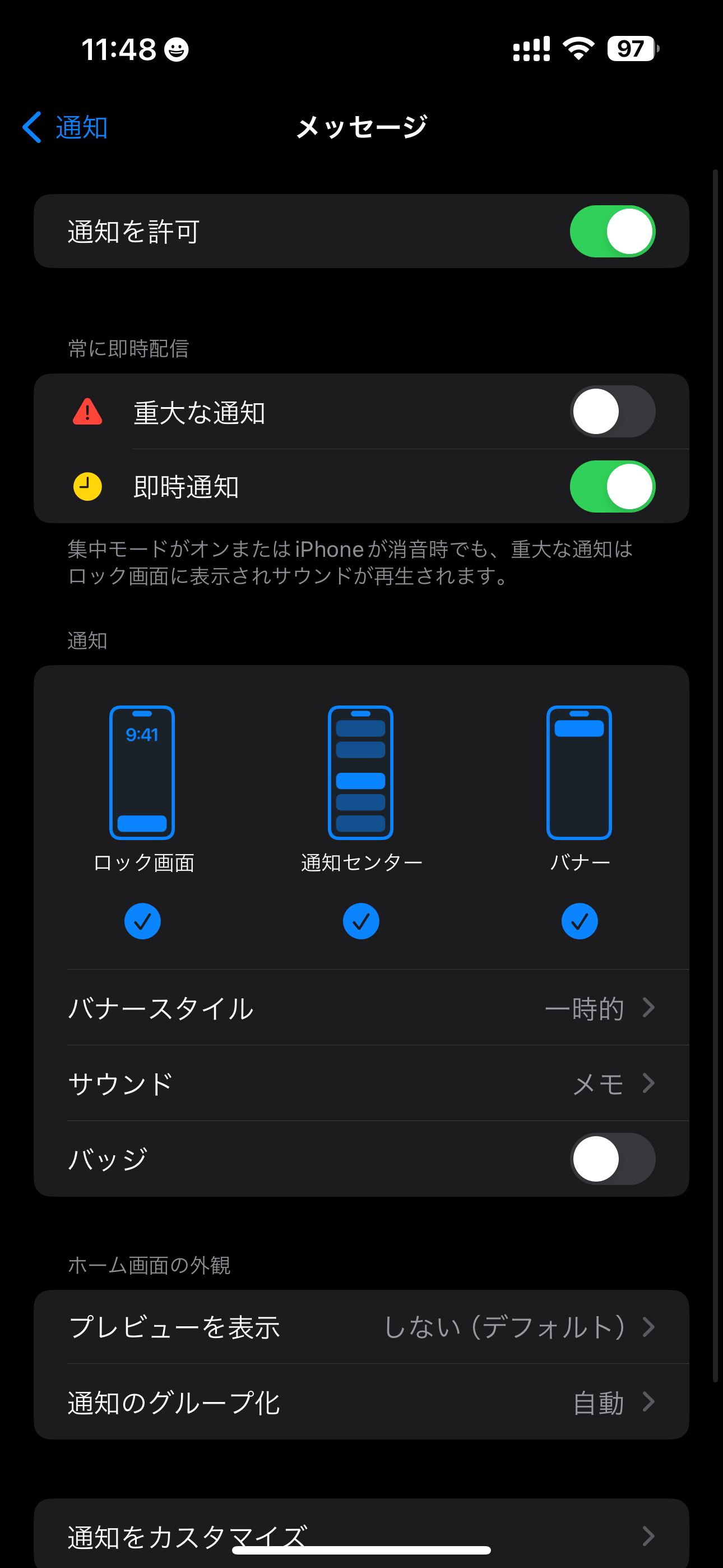
- 標準メール
- 標準メッセージ
- FaceTime
- リマインダー
- カレンダー
等
通知音の個別設定に対応していないアプリ
標準アプリでも通知音の個別設定に非対応のアプリがあります。
また、人気のSNSや動画アプリも通知音の個別設定に現在非対応です。
- 通知音のアプリ別変更に対応していないアプリの場合、通知→サウンドの項目はオン/オフのみしか選べないようになっています
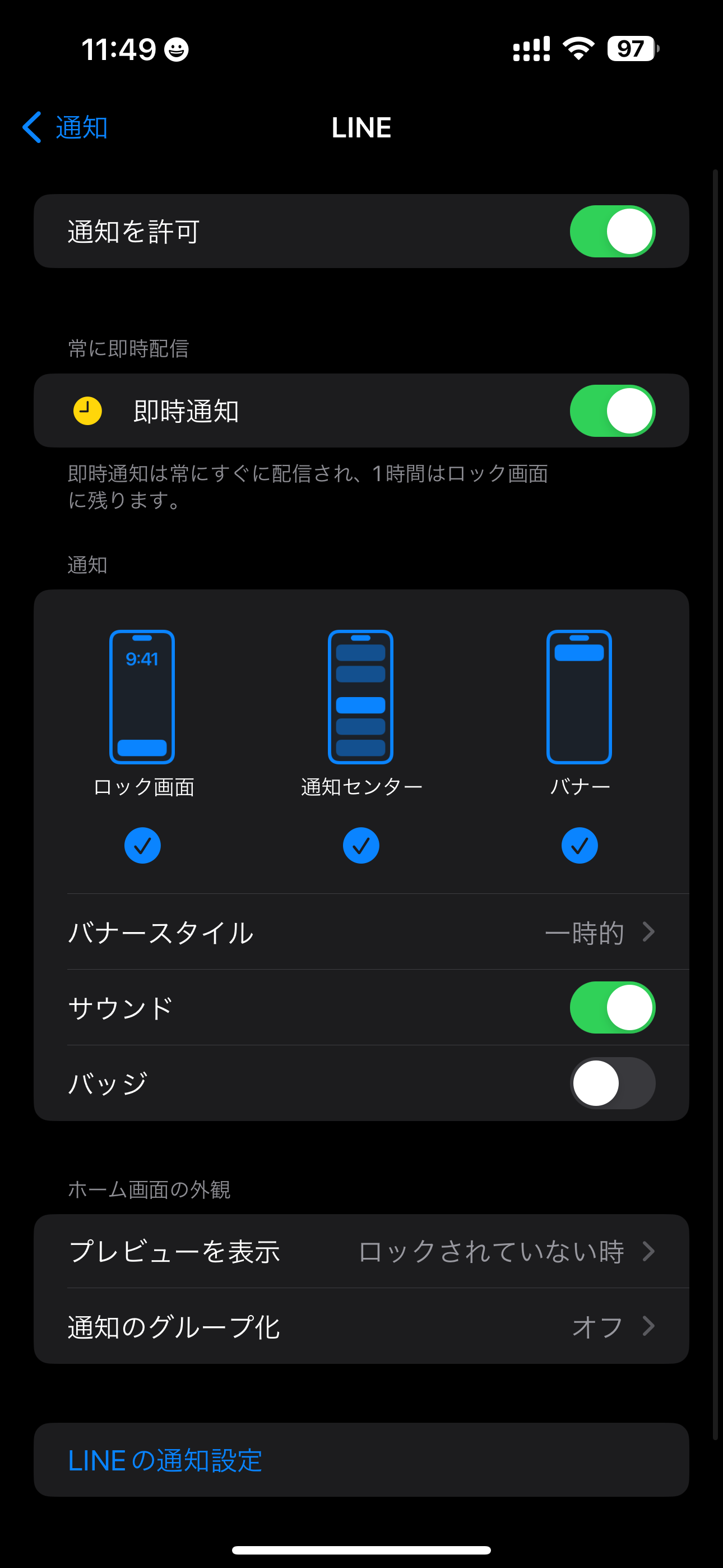
- 標準探すアプリ
- LINE
- X
- YouTube
- Messenger
- Gmail
- PayPay
等
個別設定に対応しているiPhoneアプリの通知音の変え方
iPhoneの標準アプリを中心に、通知音を好みの音にアプリ別に変更することができます。
- 例えばメールアプリとメッセージアプリの通知音を別々にする設定をすれば、音だけで何の通知なのかを見分けやすくなります。
1.設定アプリを開いて通知をタップ
2.通知音を個別に変更したいアプリ(例:メール)の項目をタップ
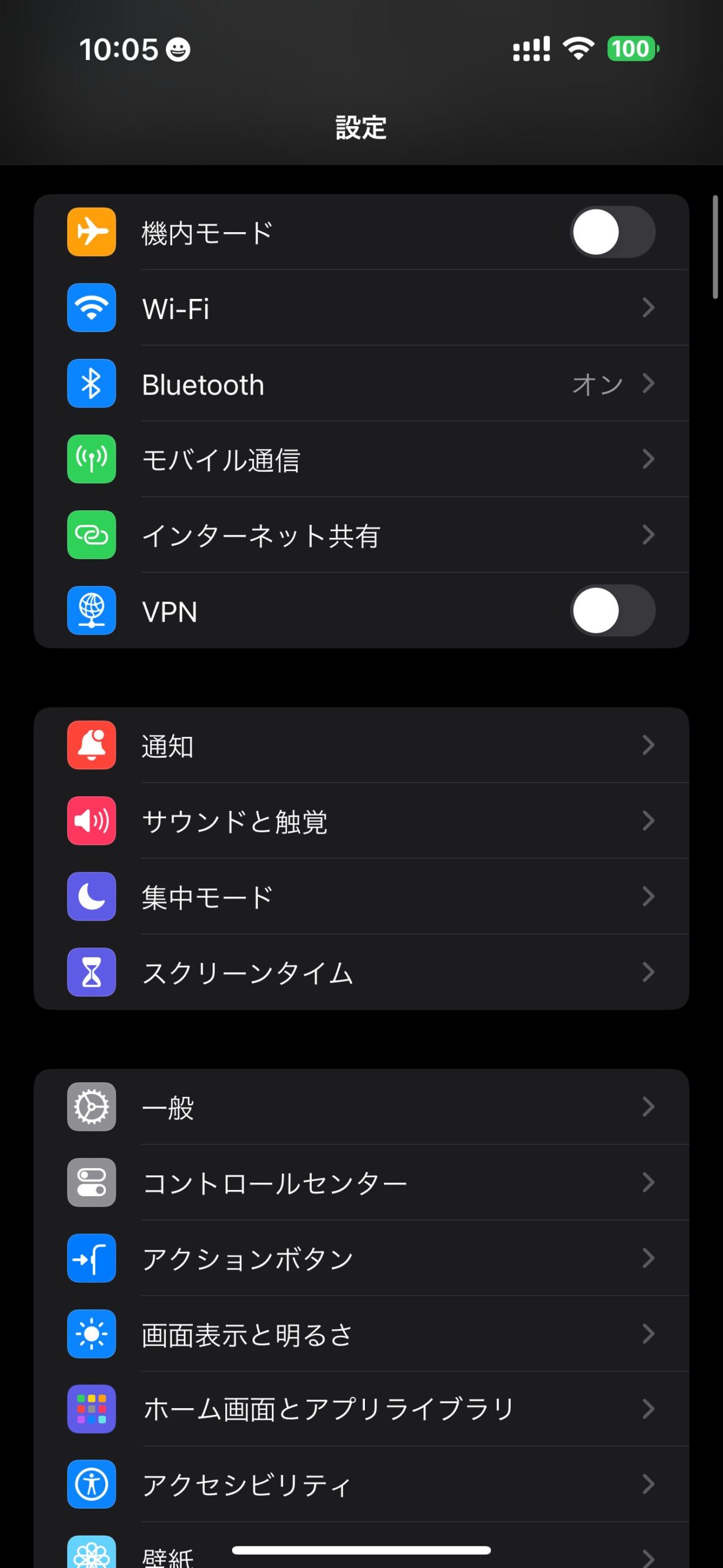
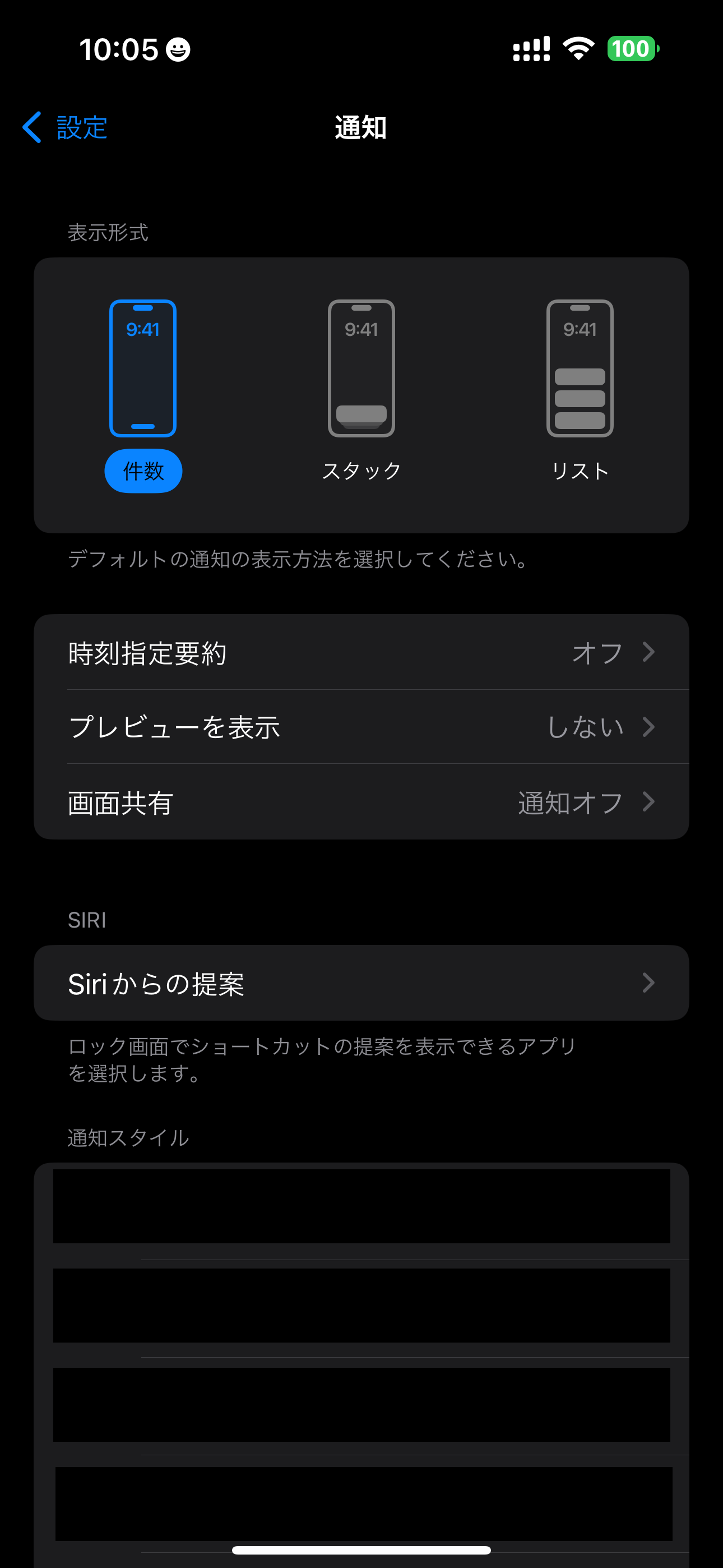
3.通知を許可のトグルを緑のオンにしてからサウンドをタップ
4.好みのサウンドを選択
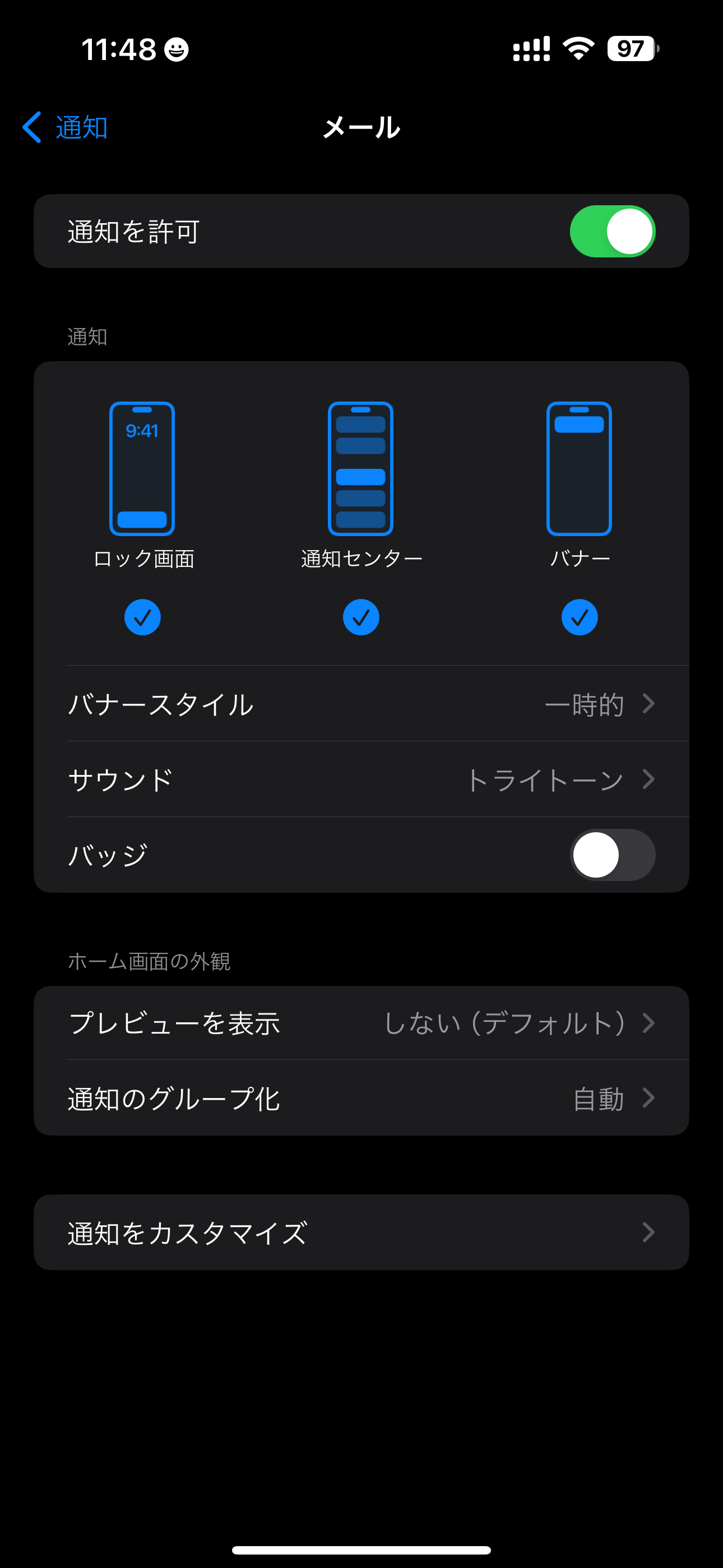

これにより、アプリごとに通知音を好みのサウンドに変更することができます。
本ページの情報は2023年12月28日時点の情報です。最新の情報については必ず各サービスの公式サイトご確認ください。
Profile
この記事の執筆者
About